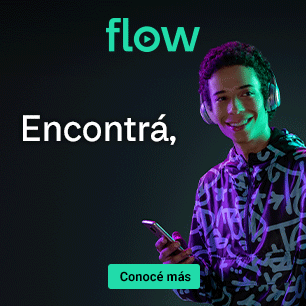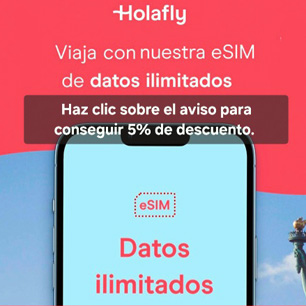Deberás liberar espacio en tu celular, especialmente si tienes un celular Android con menos de 128 GB de almacenamiento, cuando llegue ese día fatídico cuando intentarás instalar un juego o una aplicación nuevos e intrigante y no puedas porque te quedaste sin lugar.
No entres en pánico. Si no estás listo para comprar un celular nuevo y tu teléfono móvil no tiene una práctica ranura microSD para almacenamiento adicional, probablemente aún puedas obtener una cantidad decente de espacio libre con una simple limpieza del dispositivo.
A continuación te ofrezco algunas sugerencias sobre cómo liberar espacio en tu celular.
Estos trucos para liberar espacio en tu celular se probaron con un teléfono móvil Motorola Edge 40 Neo con Android 13.
Dependiendo de la marca y el sistema operativo de tu celular, las instrucciones para liberar espacio en tu celular pueden variar ligeramente.
Utiliza la herramienta «Liberar espacio» de Android
Android tiene una herramienta incorporada para ayudarte a aumentar la cantidad de almacenamiento utilizable en tu celular. Es fácil de encontrar y así liberar espacio en tu celular:
- Busca la configuración de tu teléfono móvil y selecciona Almacenamiento. Encontrarás información sobre cuánto espacio está en uso y una lista de categorías de archivos.
- Toca el botón Liberar espacio.
- Serás trasladado a la aplicación Archivos de Google, específicamente a su función Limpiar, que ofrece sugerencias sobre cómo liberar espacio eliminando archivos basura, capturas de pantalla eliminadas, fotos grandes, medios respaldados y aplicaciones no utilizadas. También puede haber otras sugerencias.
- Toca el botón Liberar espacio para ayudar a limpiar el almacenamiento de tu celular.
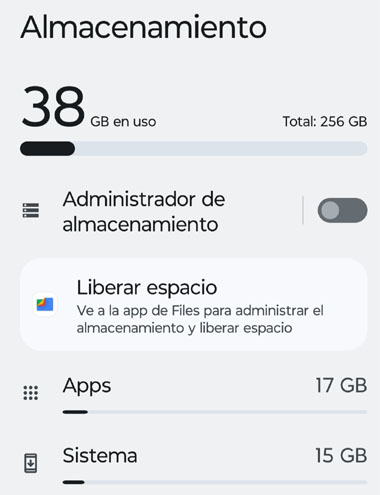
El botón Liberar espacio puede ayudar a limpiar el almacenamiento de tu celular.
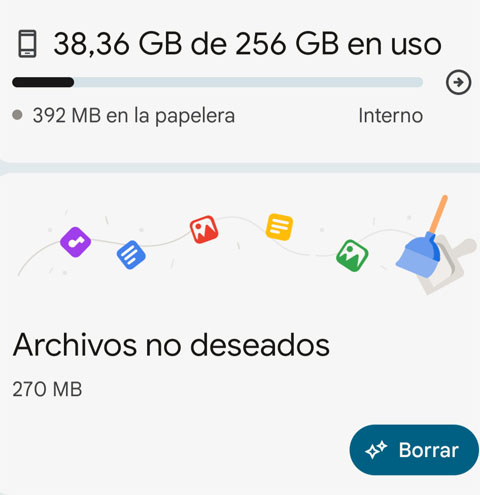
La aplicación Archivos puede ofrecer varias formas de borrar archivos antiguos.
Hay otras herramientas útiles en la sección Almacenamiento para liberar espacio en tu celular. Por ejemplo, puedes saber cuánto espacio ocupa cada una de tus aplicaciones:
- En Almacenamiento, toca Aplicaciones. Obtendrás una lista de todas sus aplicaciones, junto con el espacio que ocupa cada una.
- Toca el nombre de la aplicación. Ahora puedes ver el tamaño de la aplicación, cuánto espacio de almacenamiento disponible utiliza los datos del usuario y cuánto espacio utiliza la memoria caché. Dos botones te permiten Borrar almacenamiento o Borrar caché.
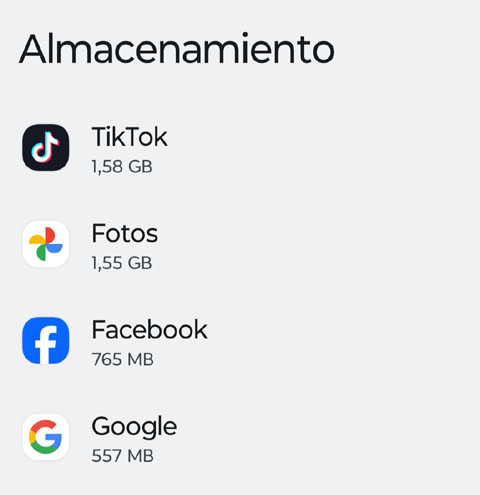
En almacenamiento > Aplicaciones, puedes ver cuánto espacio ocupan las aplicaciones.
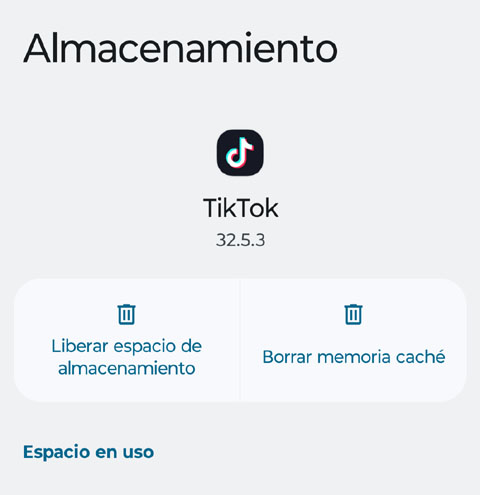
Es una buena idea borrar el caché para ahorrar espacio.
En general es seguro borrar el caché. Sin embargo, antes de presionar Borrar almacenamiento, verifica cuáles son tus datos de usuario. No desearías eliminar accidentalmente ningún medio o documento importante.
Finalmente, hay una opción oculta para una función llamada Almacenamiento inteligente, que le da permiso a tu celular para eliminar automáticamente las fotos respaldadas después de 60 días.
También eliminará automáticamente las fotos y videos respaldados si al almacenamiento de tu dispositivo le queda menos del 25 por ciento de espacio. Lo activas o desactivas a través de la aplicación Archivos de Google.
- Abre la aplicación Archivos (Files en inglés) y toca las tres líneas paralelas en la esquina superior izquierda.
- Selecciona Configuración.
- Busca la configuración de Almacenamiento inteligente y activala.
Revisa tus aplicaciones para liberar espacio en tu celular
Una buena forma de liberar espacio en tu celular es asegurarte de no obstruir el trabajo con aplicaciones que no utilizaste en meses.
Es muy fácil descargar una aplicación, probarla y luego dejarla reposar mientras haces otras cosas.
Si tienes curiosidad sobre cuánto tiempo pasó desde que utilizaste ciertas aplicaciones, aquí te muestro cómo averiguarlo:
- Toca tu aplicación Play Store.
- Toca tu ícono personal en la esquina superior derecha y selecciona Administrar aplicaciones.
- Selecciona la pestaña Administrar. En la línea debajo, el botón Instalado debe estar resaltado; si no es así, tócalo.
- A la derecha del encabezado Aplicaciones, verás el ícono de clasificación. Toca eso y selecciona Menos usado.
- Ahora puedes ver las aplicaciones que solo usaste ocasionalmente (si es que las usaste) en la parte superior de la lista. No necesariamente querrás deshacerte de ellos (a veces está bien tener una aplicación por si acaso), pero es posible que detectes algunas que realmente ya no necesitás.
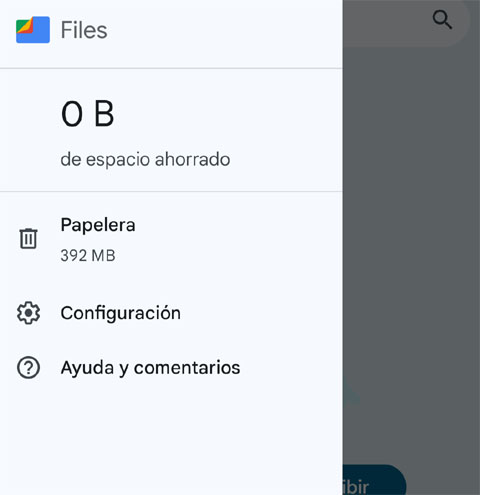
La aplicación Archivos te ayuda a administrar todas las aplicaciones de tu celular.
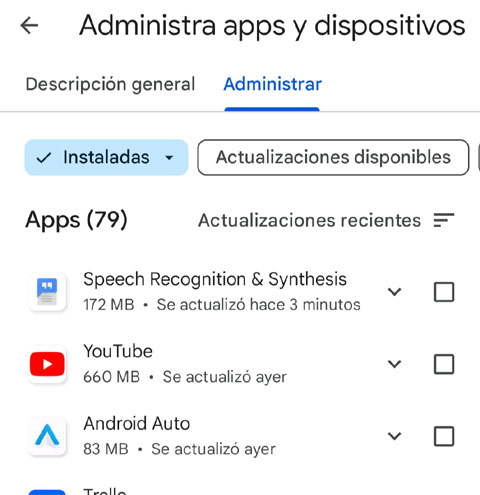
Puedes ordenar tus aplicaciones por las menos utilizadas.
Guarda tus fotos en línea para liberar espacio en tu celular
Las fotos y los videos pueden ser algunos de los elementos que ocupan más espacio en tu celular.
Afortunadamente, si tienes un celular Android, probablemente ya estés cargando tus fotos en Google Fotos y, por lo tanto, puedas eliminarlas de tu teléfono móvil.
Primero, y antes de liberar espacio en tu celular, asegúrate de que estás haciendo una copia de seguridad de tus fotos en tu cuenta de Google.
- Abre la aplicación Fotos.
- Toca tu ícono personal en la esquina superior derecha. Si estás haciendo una copia de seguridad de tus fotos, deberías ver la entrada Copia de seguridad completa en el menú desplegable.
- Si no realizas una copia de seguridad de sus fotos, selecciona Configuración de fotos > Hacer copia de seguridad y sincronización.
- Asegúrate de que la opción Copia de seguridad y actualización. Sincronizar en la parte superior de la página está configurado en Activado. También debes verificar qué cuenta aparece en Cuenta de respaldo. Si tienes más de una cuenta, puedes cambiar a la que desees utilizar.
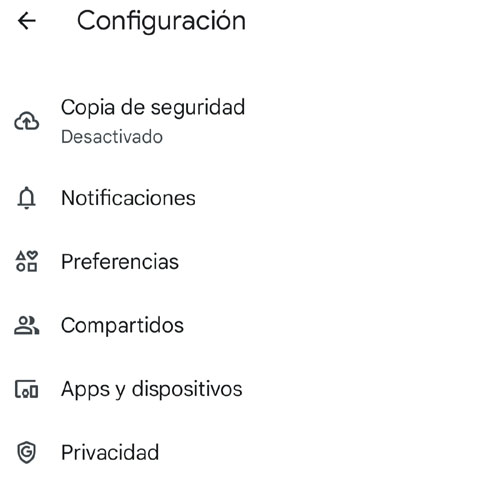
Si tu celular no realiza una copia de seguridad de tus fotos, dirigíte a Configuración > Copia de seguridad y sincronización.
Si tu celular no realiza una copia de seguridad de tus fotos, dirigite a Configuración > Copia de seguridad y sincronización.
Hay otras opciones también para liberar espacio en tu celular. Por ejemplo, puedes elegir la calidad de las fotos que deseas cargar y si quieres que el celular cargue fotos cuando estás usando datos móviles.
Ahora que estás seguro de que se realiza una copia de seguridad de tus fotos, puedes eliminarlas para así liberar espacio en tu celular.
Es muy probable que ya hayas visto un aviso en la parte superior de la página principal de la aplicación Foto que ofrece liberar memoria de tu dispositivo; si no, es fácil de hacer.
- En el menú Configuración de fotos, toca Liberar almacenamiento del dispositivo.
- Aparecerá una ventana que indica cuánta memoria y cuántos elementos se eliminarán. Selecciona Liberar XX en la parte inferior de la página.
Puedes leer más en la nota propia publicada en iProfesional aquí.
Si te gustó o sirvió algo que publiqué, te ofrezco dos alternativas para agradecer y permitir la continuidad de mi trabajo en Bahía César, haciendo clic sobre ellas:
Introduce tu correo electrónico para suscribirte a Bahía César y recibir avisos de nuevas notas.